 ([仕訳ライブラリ]ボタン)→[相手科目]と入力できる項目が切り替わっていきます。各項目の入力にはカレンダー(詳細)や電卓(詳細)が利用できます。
([仕訳ライブラリ]ボタン)→[相手科目]と入力できる項目が切り替わっていきます。各項目の入力にはカレンダー(詳細)や電卓(詳細)が利用できます。ここでは、[現金出納帳]ウィンドウで[1行明細]にチェックが付いていない状態での取引の入力方法を解説します。
補助科目を利用したい場合は、[1行明細]のチェックを外して入力します。
手順
| 1. | ナビゲーションバーの分類[メニュー]から、[帳簿]→[現金出納帳]をクリックします。 |
| 2. | [現金出納帳]ウィンドウが表示されるので、[Enter]キーを押します。 |
[日付]が入力できる状態になり、続けて[Enter]キーを押していくと、 ([仕訳ライブラリ]ボタン)→[相手科目]と入力できる項目が切り替わっていきます。各項目の入力にはカレンダー(詳細)や電卓(詳細)が利用できます。
([仕訳ライブラリ]ボタン)→[相手科目]と入力できる項目が切り替わっていきます。各項目の入力にはカレンダー(詳細)や電卓(詳細)が利用できます。
メモ:[Enter]キーで移動する
[現金出納帳]ウィンドウでは、各項目を円滑に入力できるよう、主な項目は[Enter]キーで移動できます。[Enter]キーで移動できない項目は、[Ctrl]キー+[Enter]キーで移動できるようになります。
| 3. | [相手科目]で科目を選択し、必要に応じて下の段の項目で補助科目を選択します。 |
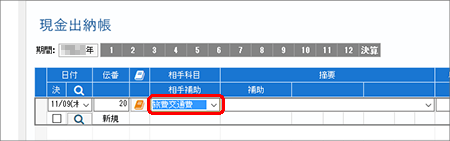
メモ:常用科目の利用について
勘定科目の選択には常用科目を利用すると便利です(詳細)。
メモ:補助科目の入力漏れを防ぐ
[科目設定]ウィンドウでは、補助科目の入力漏れを防ぐ設定ができます。入力漏れを防ぎたい補助科目が登録された勘定科目の[補助警告]にチェックを付けます。以後、補助科目を指定せずに取引の入力を終了しようとすると、入力を促すメッセージが表示されるようになります。
| 4. | 続けて、[摘要]や[税区分]などを入力します。 |
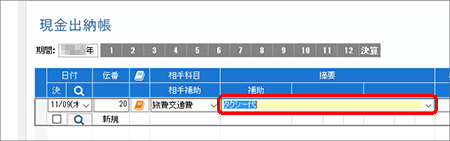
| 5. | 金額を入力します。 |
金額が増えるときは[収入金額]、減るときは[支出金額]に入力します。
金額を入力すると、残高が自動で計算されます。
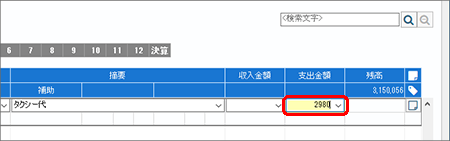
| 6. | [Enter]キーを押すか、編集中以外の行をクリックします。 |
入力が確定し、次行の[日付]が選択されます。
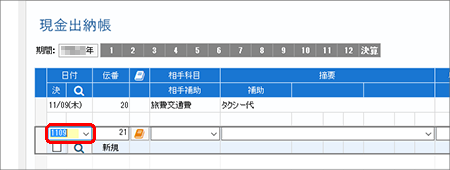
| 7. | 続けて入力するときは、手順2以降を繰り返します。 |
メモ:前行項目複写
入力あるいは修正する項目をクリックして、[Ctrl]+[G]キーを押すと、1行上の仕訳の項目がコピーされます。
1件の仕訳は、[1行明細]にチェックが付いている場合、1行単位で構成されます。
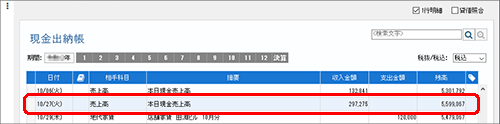
[1行明細]のチェックが付いていない場合、2行単位で構成されます。
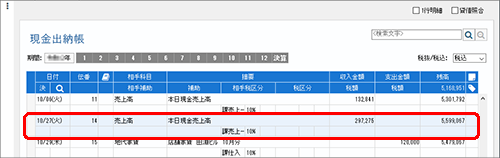
メモ:3行で表示される場合
[帳簿設定]ダイアログで入力日付とシリアルNo.を表示する設定にしている場合(詳細)、1件の仕訳が3行で表示されます。